行います。
Z87チップセットは、最新の第四世代CoreiシリーズCPUと組み合わせて使用するチップセットで
あり、GA-Z87X-UD4Hはこのチップセットを搭載したマザーボードとなります。
レビューをするにあたり、第四世代CoreiシリーズCPUが必要になりますので、今回はCorei7-
4770Kを選択しました、このCPUも皆さん鋭意レビューされていますので、参考にされてください。
今回使用するパーツは、以下の組み合わせです。
あとは、500GBのHDDと、Windows8 Pro x64ですかね。
では、この構成で評価を開始します。
更新: 2013/12/28
見た目
PREMIUM REVIEW
重量感のある基盤部
とCore i7-875Kのセットが収まっていました、部品を交換するにあたり旧マザーと新マザーを
持った感覚からすると、圧倒的にGA-Z87X-UD4Hの方が重かったです。
Big Bang-FuzionはGA-Z87X-UD4H同様に重装備なマザーなので、表面にある部品レベルで
重量はほとんど違いは無いはず、それでも明確な重量差を感じると言う事は、「基盤」部の違い
だと思います。
製品Webページによると、「2倍銅箔層基板」と「Ultra Cool ~ 新しくなったヒートシンク設計」
にあるような、放熱性や安定性に寄与している部分ですね。
また、外見上の特徴として ディスプレイ出力端子が豊富と言うことが挙げられます。
D-sub端子・DVI端子・HDMI端子・DisplayPort端子と、現在考えうる全ての主要端子が
揃っており、ここから最大3画面同時出力が可能との事です、これなら内蔵GPUの性能Upと
併せて様々な用途に外部GPU無しでも対応できそうです。
何気にPS/2端子やPCIスロットがあるのも嬉しいかも。
マザーボードは高級感ある黒を基調としながら、GIGABYTEロゴなどのポイントを赤で
強調するのが好印象です、アルミ素材を見せるシルバー部分はヘアライン加工が
されているのもGoodですね。
続いてソフトウェア的な見た目ですが、UEFI画面がハイレゾ対応で、画面中央部に
設定画面 そして外周部に各種情報画面を配置しています、高解像度なので日本語
表示しても窮屈さが無く、十分な情報量を提供してくれます。
現在は日本語表示をメインで使っていますが、怪しい和訳もほとんど無く、充分
実用的だと思います、
この設定画面ではマウスを利用することもできるのですが、私の環境では比較的頻繁に
マウスが反応しなくなる事がありました、仕方ないので2個マウスを繋いで、使える方を
使いましたが・・・
そして、Windowsをインストールしてしまえば、Windows上で各種設定を行いたくなりますが、
ここで「GIGABYTE App Center」と言うランチャーソフトを利用すると、オリジナルユーティリティ
を簡単に呼び出すことができるようになります。
GIGABYTE EasyTuneは、OC設定の他にも、現在のパフォーマンス情報も確認できます。
GIGABYTE App Center経由で利用できる他の機能は、BIOSのバージョンアップやISRT
(Intel Smart Response Technology・・・SSDを利用し、HDDを高速化する機能)やファン
制御、GIGABYTE On/Off Charge™ 2 の制御もできます。
更新: 2013/12/28
高品質・耐久性
PREMIUM REVIEW
従来の常識を破る設計思想
★2倍銅箔層基板
高速化される信号のやり取りや、多層設計された基板、何よりそれらを伝送する電力を
無駄なく、効率的に伝えるには、より大容量の信号線を用いる。
これが基本的な考えで、35μm厚の基板内配線を倍の70μm厚にして製造している
との事です、これで抵抗を軽減し、よりシステム温度を下げる効果が期待できます。
システム温度が下がれば、耐久性も上がるでしょうし。
★1USBポート=1ヒューズ設計
USBポートには規定の電力を流せるようデザインされていますが、このマザーでは、実に
16個ものUSB端子があります。
これらを安定して利用するためには、各ポートの電力消費が他のポートに影響を与えない
ようにヒューズを付けて、全体のダウンを防ぐようにしているわけですね。
★GIGABYTE UEFI DualBIOS™
コンピュータの根幹を制御するBIOS、仮にBIOSに異常が生じると、コンピュータを起動する
ことができなくなります。
このBIOSを2重化することにより、メインBIOSで起動しなくなった場合でもバックアップBIOS
での起動を試みることができます。
昔はBIOSを書き換えるFDの不調で、システム起動不可になったことがありますので、この
機能は大変ありがたいです。
★動作確認済みメモリ速度の凄さ
GA-Z87X-UD4HのWebページに、サポートメモリ情報のPDFファイルが掲載されていますが、
通常1333/1666MHz駆動までのメモリを想定しているチップセットに対して3000MHz駆動の
製品まで評価しています。
Extreme Memory Profile (XMP)メモリモジュールのサポートと併せて、これだけのメモリを
動かせる設計となっていることに驚きと安心感を与えてくれます。
★ブラックコンデンサを採用した超耐久設計
ブラックのマザーにブラックの固体コンデンサーと言うことで、地味ながら良い仕事を
してくれそうです、そもそもコンデンサは地味な存在ですが、重要なパーツですからね。
「信じられないほどの耐久性、105°Cの高温環境で10,000時間以上稼動」 ? 日本ケミコン
だそうです、その地獄のような温度ではシステムが正常に作動するとは思えませんが・・・
更新: 2013/12/28
充実の機能
PREMIUM REVIEW
3でしょう、やっぱり
★USB3.0の「3」
実は、バックパネル見ると分かりますが、USB端子は6個ありますが全てUSB3.0端子
です、そもそもZ87チップセットはUSB3.0を6ポート持っているので、この時点で全端子
使っているように見えなくも無いですが、実はこの6ポートは全てルネサス社のHub
チップである「Renesas uPD720210」経由で接続されている(模様です。)のです。
さらに「ON/OFF Charge2」用ポート含め4ポートがUSB3.0端子で、計10ポート!!
ON/OFF Charge2を使えば、PCの主電源さえ入っていれば、モバイル機器の充電
も可能です、WalkmanやAndroid携帯での充電を確認しました。
ちなみにUSB2.0のヘッダピンもありますが、完全に脇役 この「3」は凄いね。
★オンボードスイッチの「3」
オンボードで、「パワースイッチ」「リセットスイッチ」「BIOS切り替えスイッチ」の3つを
持っています、OCの設定を探りたい時にはケースを開け放ち調整をすることが多い
ですが、これらのスイッチがあると非常に便利だと思います。
バラックで遊びたい時に、この「3」はいいね!
★標準で出力可能なディスプレイ出力は、最大「3」
豊富なディスプレイ出力端子を持ちますが、これらを最大3画面同時出力できます。
HDMIとDisplayPortならば、話題の4K出力も可能、Windows8環境ならばスクリーン1に
「スタート」画面を、スクリーン2・3に「デスクトップ」画面を表示することも可能なので、
かなり便利かも、内蔵GPUのパフォーマンスアップで、処理もサクサクです。
Windows8環境でもマルチスクリーンは大活躍、最大「3」画面出力は便利ですね。



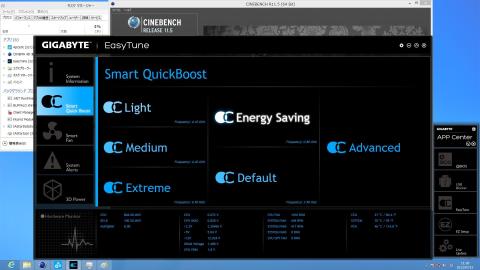


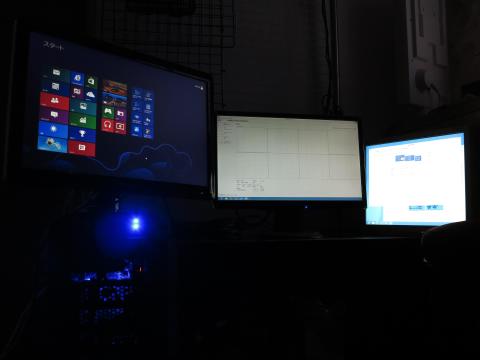


ZIGSOWにログインするとコメントやこのアイテムを持っているユーザー全員に質問できます。